Windows 10에서 Overwatch 음성 채팅이 작동하지 않는 문제를 해결하는 방법은 무엇입니까?
게시 됨: 2018-12-04이 문제를 빨리 해결하세요
Auslogics 전문가 팀에서 개발한 안전한 무료 도구를 사용하십시오.
- 사용하기 쉬운. 설치가 필요 없이 다운로드하고 실행하기만 하면 됩니다.
- 안전한. 당사 소프트웨어는 CNET에 포함되어 있으며 Silver Microsoft 파트너입니다.
- 무료. 우리는 완전히 무료 도구를 의미합니다.
Auslogics에 대한 자세한 내용을 참조하십시오. EULA 및 개인 정보 보호 정책을 검토하십시오.
음성 채팅이 없는 오버워치는 확실히 즐겁지 않습니다. 기능이 작동하지 않으면 짜증이 날 것입니다. 다행히 Windows 10 업데이트 후 Overwatch 음성 채팅 문제를 해결하는 방법을 알려 드리겠습니다.
Overwatch 음성 채팅이 작동하지 않는 문제를 해결하는 방법은 다음과 같습니다.
- 마이크/헤드셋 확인
- 오버워치 인게임 오디오 설정
- PC의 오디오 드라이버 업데이트
- PC에서 기본 장치 설정
- PC 오디오 장치 전용 비활성화
각 옵션을 적용하는 방법에 대한 자세한 설명을 읽으십시오. 첫 번째 방법이 작동하지 않으면 음성 채팅이 작동하기 시작할 때까지 다음 방법을 시도하십시오.
옵션 1: 마이크/헤드셋 확인
가장 첫 번째 단계는 하드웨어를 확인하는 것입니다.
문제는 다음과 같이 간단할 수 있습니다.
- 헤드셋/마이크가 연결되어 있지 않거나 느슨하게 연결되어 있습니다.
- 헤드셋/마이크의 음소거 스위치를 눌렀습니다.
이 두 가지 문제를 확인한 후 Overwatch 음성 채팅이 작동하는지 확인하십시오.
옵션 2: Overwatch 게임 내 오디오 설정 확인
문제는 Overwatch의 오디오 설정일 수 있습니다.
설정을 변경하면 음성 채팅을 즉시 다시 사용할 수 있습니다. 문제를 해결하려면 다음 단계를 따르세요.
- Overwatch를 연 다음 옵션 을 클릭하고 소리 를 선택합니다.
- 마이크 또는 스피커의 소리를 들을 수 있는 수준으로 높입니다.
- TEAM VOICE CHAT 및 GROUP VOICE CHAT가 AUTO JOIN으로 설정되어 있는지 확인하십시오.
- 음성 채팅 장치에 대해 올바른 장치가 선택되어 있는지 확인하십시오.
- 음성 채팅이 "푸시 투 토크"로 설정된 경우 음성 채팅의 키 바인딩을 변경합니다. 이는 제어 메뉴에서 "푸시 투 토크"를 다른 키로 변경하는 것을 의미합니다.
그런 다음 팀 채팅에 참여하십시오. 이제 오버워치 음성 채팅 문제가 해결되었는지 테스트합니다.
옵션 3: PC의 오디오 드라이버 업데이트
이전 방법을 시도한 후에도 Windows 10의 Overwatch에서 음성 채팅이 여전히 작동하지 않으면 어떻게 되나요?
글쎄요, Overwatch의 간단한 변경 사항이 도움이 되지 않았다면 이제 진정한 원인에 대해 보다 심층적인 조사를 할 때입니다.
Windows 10에서 오디오가 작동하기 위한 가장 기본적인 요구 사항인 PC의 오디오 드라이버를 조사하여 시작하십시오. 오디오 드라이버가 잘못되었거나 최신 버전이 아닐 수 있습니다. 이것은 올바른 오디오 드라이버를 온라인으로 검색하고 설치하는 것을 의미합니다.
그러나 더 편리하고 안전한 방법은 Auslogics Driver Updater를 사용하는 것입니다. 이렇게 하면 한 번의 클릭으로 드라이버를 쉽게 업데이트하고 컴퓨터에 해를 끼치지 않는 올바른 드라이버를 설치했는지 알 수 있습니다.
Auslogics Driver Updater를 사용하는 이유는 무엇입니까? 다음은 몇 가지 이유입니다.
- 한 번의 클릭으로 편리하고 쉬운 드라이버 업데이트.
- 드라이버 충돌을 방지하고 원활한 하드웨어 작동을 보장합니다.
- 시스템을 자동으로 감지하고 시스템에 적합한 올바른 드라이버를 식별합니다.
- 잘못된 드라이버를 설치하거나 시스템 요구 사항을 이해하는 것에 대해 걱정할 필요가 없습니다.
- 누락되거나 오래된 드라이버에 대한 무료 스캔.
- Pro 버전에 필요한 모든 드라이버를 클릭 한 번으로 다운로드합니다.
- 60일 환불 보장으로 연중무휴 지원.
- 원할 경우 이전 드라이버로 돌아갈 수 있도록 안전을 위한 백업을 생성합니다.
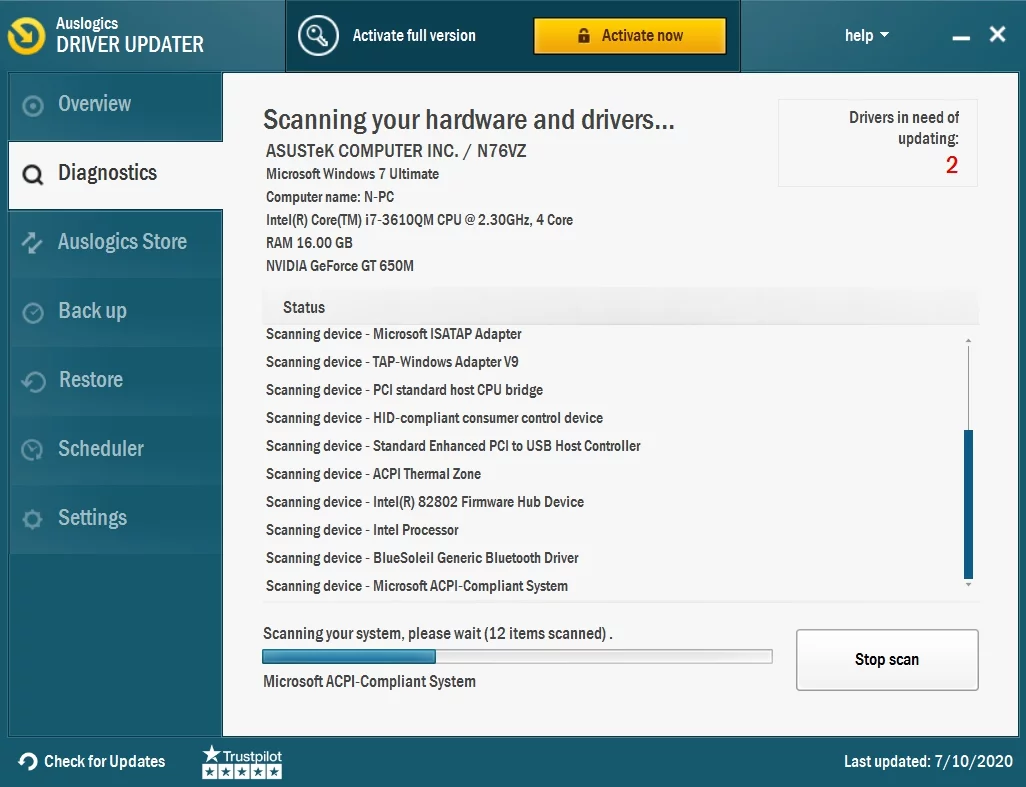

따라서 Auslogics Driver Updater를 사용하여 PC의 오디오 드라이버를 업데이트하는 간단한 프로세스는 다음과 같습니다.
- Auslogics Driver Updater를 다운로드하여 설치합니다.
- Auslogics Driver Updater를 실행하면 누락되거나 오래된 드라이버가 있는지 컴퓨터 검색을 시작합니다.
- 스캔 후 Auslogics Driver Updater는 필요한 드라이버 목록을 표시합니다.
- 클릭하여 모두 업데이트하거나 PC 오디오 드라이버만 선택하여 업데이트할 수 있습니다. 프리미엄 버전을 아직 구매하지 않은 경우 결제 페이지로 리디렉션됩니다.
- 프리미엄 버전을 활성화하면 Auslogics Driver Updater가 드라이버를 업데이트합니다.
- 드라이버가 업데이트되면 이제 컴퓨터를 다시 시작할 수 있습니다.
컴퓨터가 다시 켜질 때 오버워치 음성 채팅이 작동하지 않는 문제가 해결되었는지 확인하세요.
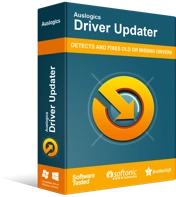
Driver Updater로 PC 문제 해결
불안정한 PC 성능은 종종 오래되거나 손상된 드라이버로 인해 발생합니다. Auslogics Driver Updater는 드라이버 문제를 진단하고 이전 드라이버를 한 번에 또는 한 번에 하나씩 업데이트하여 PC를 보다 원활하게 실행할 수 있도록 합니다.
옵션 4: PC의 기본 장치 설정
오디오 드라이버를 업데이트해도 문제가 해결되지 않으면 PC 설정에 문제가 있을 수 있습니다.
Windows 컴퓨터를 연결했을 때 오디오 장치를 자동으로 감지했지만 기본 재생 장치로 설정하지 않았을 수 있습니다. 즉, 입력 및 출력 오디오 장치에 대한 기본 장치를 수동으로 설정해야 합니다.
다음과 같이하세요:
- Overwatch를 종료하여 시작하십시오.
- 키보드에서 Windows 키 + R을 누릅니다. 표시되는 탭에서 "mmsys.cpl"(따옴표 제외)을 입력한 다음 Enter 키를 누릅니다.
- 표시되는 창에서 재생 탭으로 이동합니다. 사용할 스피커/헤드폰을 식별합니다. 그것을 마우스 오른쪽 버튼으로 클릭한 다음 기본 장치를 선택합니다.
- 마우스 오른쪽 버튼을 클릭하고 기본 장치로 설정하려는 장치를 제외한 모든 장치에서 비활성화를 선택합니다.
- 이제 녹음 탭으로 이동하십시오. 사용할 스피커/헤드폰을 식별합니다. 그것을 마우스 오른쪽 버튼으로 클릭하고 기본 장치를 선택하십시오.
- 확인을 클릭합니다.
그런 다음 Overwatch를 다시 실행하고 음성 채팅에 참여하여 음성 채팅이 작동하지 않는 문제가 정렬되었는지 확인하십시오.
옵션 5: PC 오디오 장치 전용 모드 비활성화
PC 기본 오디오 장치 설정이 도움이 되지 않았다면 아마도 Overwatch가 오디오 장치를 사용하지 못하도록 막는 타사 앱이 있을 것입니다.
즉, 스피커, 헤드셋 또는 마이크의 독점 모드를 비활성화해야 합니다.
다음과 같이하세요:
- 열리는 창에서 재생 탭으로 이동합니다. 기본 장치를 식별하고 마우스 오른쪽 버튼으로 클릭한 다음 속성을 선택합니다.
- 속성 창에서 고급 탭을 클릭합니다. '응용 프로그램이 이 장치를 독점적으로 제어하도록 허용'을 찾아 선택을 취소합니다.
- 적용을 클릭한 다음 확인을 클릭합니다.
완료되면 Overwatch로 이동하여 음성 채팅 문제가 해결되었는지 확인하십시오.
이러한 변경 사항을 체계적으로 적용하면 너무 많은 시간을 낭비하지 않고 문제를 찾을 수 있습니다. 불필요할 수 있는 컴퓨터에서 보다 심층적인 변경을 시작하기 전에 가장 명백한 문제부터 시작하여 옵션을 하나씩 적용하십시오.
